rohani abdo
Admin
عدد المساهمات : 485
تاريخ التسجيل : 21/02/2010
العمر : 48
الموقع : www.taaam-ma.ahlamontada.com
 |  موضوع: - إخفاء الملفات وحفظها من عبث العابثين ! موضوع: - إخفاء الملفات وحفظها من عبث العابثين !  الأربعاء يونيو 01, 2011 10:24 am الأربعاء يونيو 01, 2011 10:24 am | |
|
أحياناً نحتاج لأن
نخفي ( أو نشفّر ) أحد ملفاتنا .. لكي نحفظها من عبث العابثين أو
لأي سبب كان .. في هذا الدرس نتعلم سوياً كيفية إخفاء ( أو تشفير )
الملفات .. بطريقة سهلة جداً .. لكنّ هذه الطريقة
( ماتمشي على أي واحد ) أي
أنها لاتخدع أي شخص .. بل لابد أن يكون الشخص الذي تريد إخفاء
الملف عنه لايعرف طريقة إظهار الملف المخفي وإلا فسوف
[ تطلع الفضايح ! ] ..لاأطيل عليكم .. فإلى الدرس
. |
|
 |
في
البداية عليك أن تطبق هذه الإعدادت على جهازك :
أذهب إلى المستندات ( أو أي مجلد في جهازك ) .. ومن قائمة :
أدوات >>
خيارات المجلد ...
( كما في
الصورة التالية ) . |
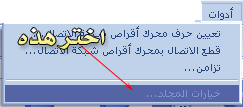 |
 | سوف تظهر
لك نافذة ( خيارات المجلد ) .. ومن تبويب ( عرض )
اختر (عدم إظهار الملفات والمجلدات المخفية ) كما هو موضّح في الصورة
التالية ..
بعد ذلك إضغط على زر ( موافق )
. |
 |
 | عد ذلك إذهب الملف أو المجلد الذي تريد
إخفاؤه واظغط عليه بالزر
الأيمن واختر ( خصائص ) ، كما في الصورة التالية
. |
 | | |
 | سوف تظهر
لك نافذة ( خصائص الملف ) .. ومن تبويب ( عام ) ضع
علامة صح أمام كلمة ( مخفي ) كما هو موضّح في الصورة التالية ..
بعد ذلك إضغط على زر ( موافق )
. |
 | | | ياسلااااااااااااااام .. الآن أرجع إلى المكان الذي يوجد فيه الملف (
من مجلد ٍ وغيره ) وقم بتحديثه لضغط على أي مساحة فارغة في
المكان الذي يوجد به الملف واختيار [color=#ffffff]" تحديث " ]
وحاول ان تبحث عن الملف .... لن تجده حتماً .. ولن تجد له أي أثر في
جهازك ! .. وهكذا .. أستطيع أن أقول لك .. [ أرقد وآآآمن ] .. فليس على ملفك
الآن أي خوف
. |
|
|
يبقى سؤال
كيف
أقوم بإرجاع الملف عند الحاجة له ؟ |
|
 | أذهب إلى المستندات ( أو أي مجلد في جهازك ) .. ومن قائمة :
أدوات >> خيارات المجلد
...
( كما في الصورة التالية )
. |
|
 |
 | سوف تظهر
لك نافذة ( خيارات المجلد ) .. ومن تبويب ( عرض )
اختر ( إظهار الملفات والمجلدات المخفية ) كما هو موضّح في الصورة
التالية ..
بعد ذلك إضغط على زر ( موافق )
. |
|
 |
 | والآن ..
أرجع إلى المكان الذي يوجد فيه الملف .. وستجد الملف قد ظهر بشكل
شفّاف ( كما في الصورة التالية
) .. وتستطيع التحكم فيه . |
|
 |
|
|
|
|
| <table style="border-collapse: collapse; border: 1px dotted #C0C0C0" id="AutoNumber12" width="21%" border="1" cellpadding="0" cellspacing="0"> <tr> <td width="100%">
 </td> </tr> </table>
|
| <table style="border-collapse: collapse" id="AutoNumber13" width="86%" border="0" cellpadding="0" cellspacing="0" height="102"> <tr> <td rowspan="5" width="5%" height="29">
 </td> <td width="95%" height="15">
كيف
أقوم بإرجاع الملف إلى وضعه الطبيعي ؟</td> </tr> <tr> <td width="95%" height="7">
إذهب الملف أو المجلد الذي تريد إرجاعه إلى وضعه الطبيعي
واظغط عليه
بالزر الأيمن
واختر ( خصائص ) ، كما في الصورة التالية .</td> </tr> <tr> <td width="95%" height="10">  </td> </tr> <tr> <td width="95%" height="9"> سوف تظهر
لك نافذة ( خصائص الملف ) .. ومن تبويب ( عام ) أزل
علامة الصح من أمام كلمة ( مخفي ) كما هو موضّح في الصورة التالية ..
بعد ذلك إضغط على زر ( موافق )
.</td> </tr> <tr> <td width="95%" height="10">  </td> </tr> <tr> <td colspan="2" width="100%" height="15">
</td> </tr> <tr> <td rowspan="3" width="5%" height="39">
 </td> <td width="95%" height="28"> كيف
أقوم بمعرفة هل المجلد يحتوي على ملفات مخفية أو لا ؟</td> </tr> <tr> <td width="95%" height="29"> بخطوة واحدة فقط
! ، ققم بتحديد كل الملفات عن طريق الضغط على زري CRTL+A
أو
تحرير > تحديد الكل
إذا كان ثمة ملفات مخفية فسيظهر لك النظام رسالة كهذه
</td> </tr> <tr> <td width="95%" height="9">  </td></tr></table> |
| |
|
